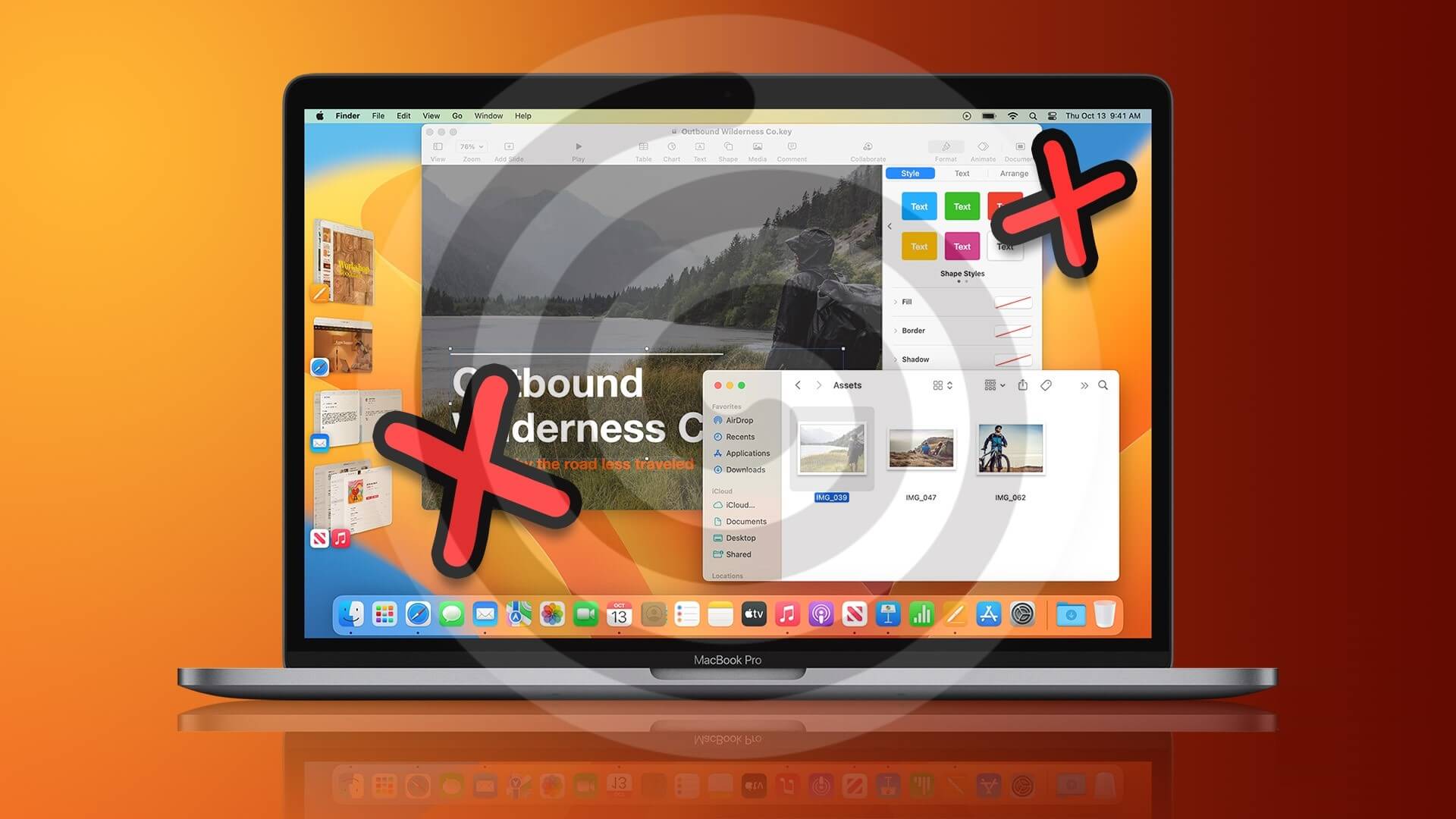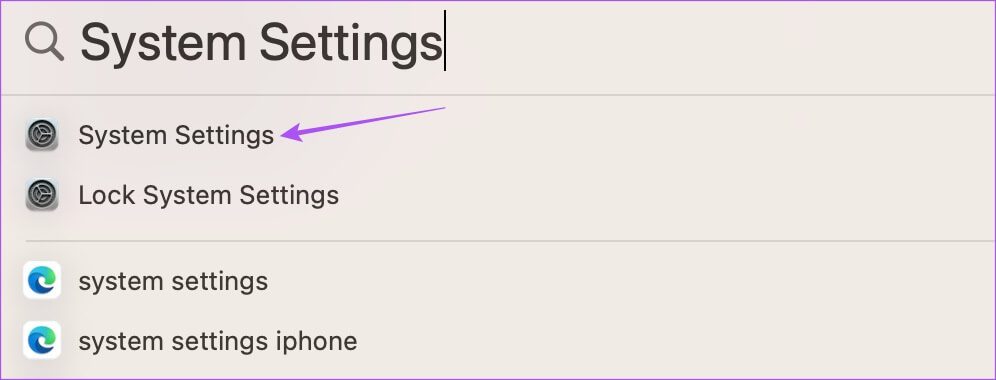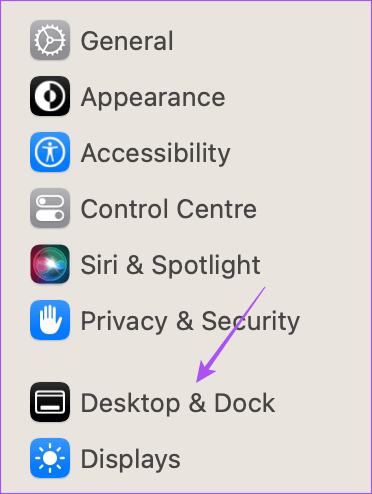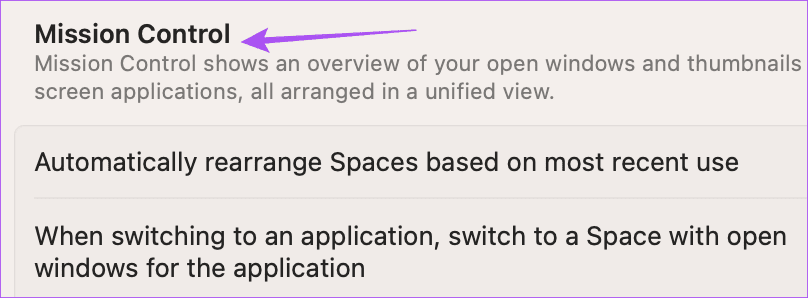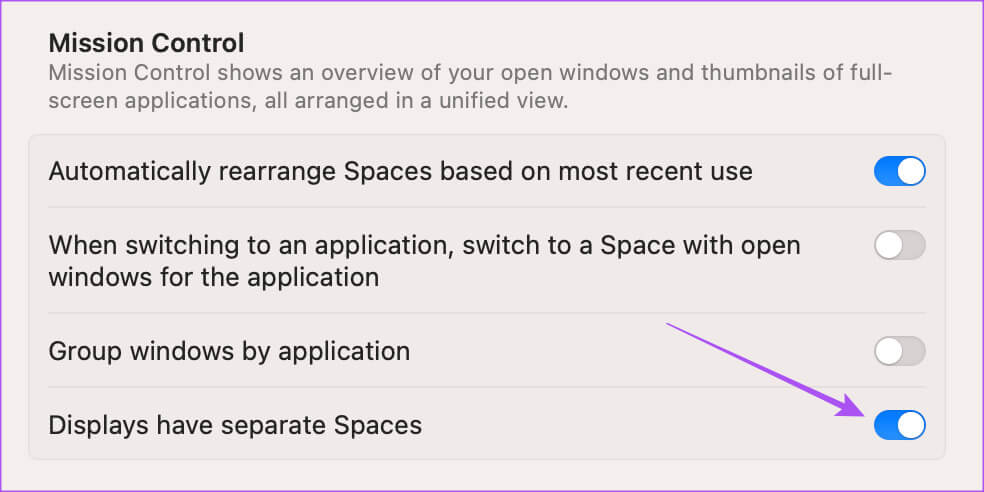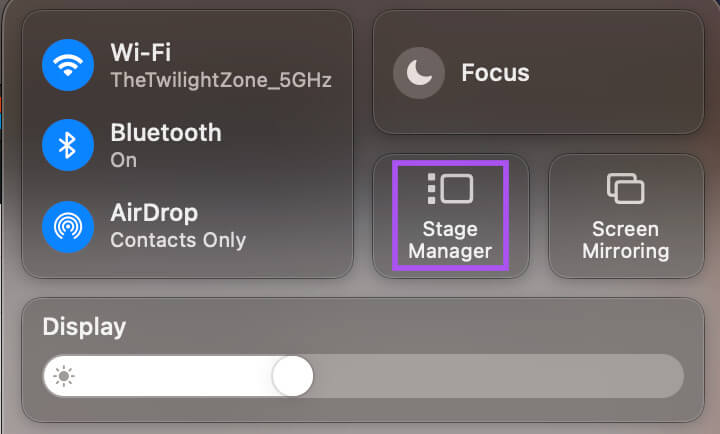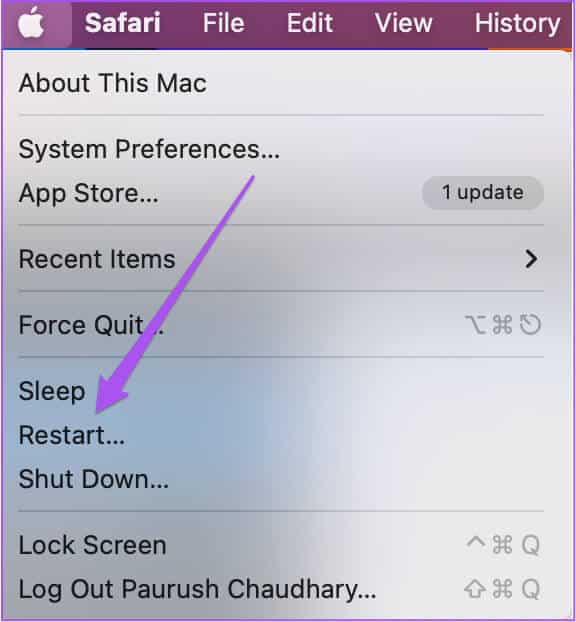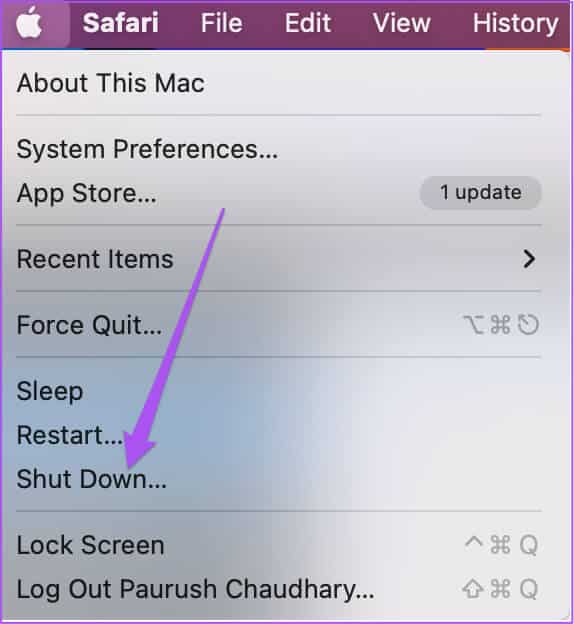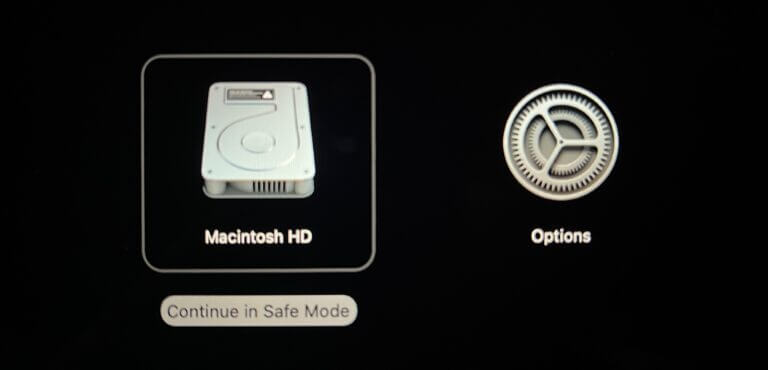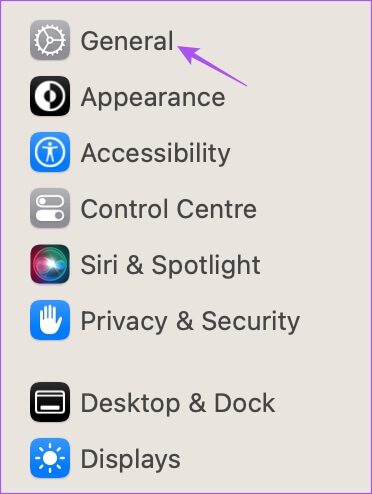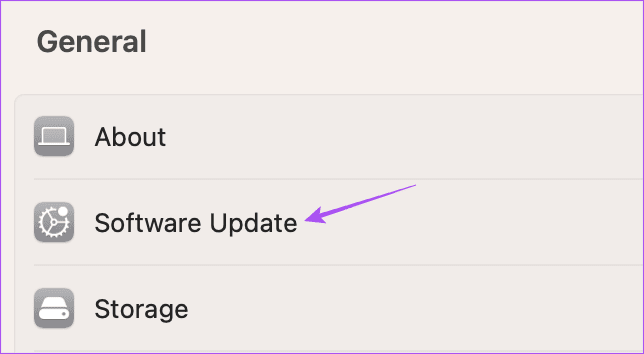Top 5 des correctifs pour l'organisateur de l'interface Stage Manager ne fonctionnant pas sur Mac
Avec macOS Ventura, Apple a sorti une fonctionnalité Régisseur Pour améliorer le multitâche pour les utilisateurs de Mac. Avec Stage Manager, la navigation entre les différentes fenêtres d'application devient plus facile. Il s'agit d'une extension de Mission Control et est disponible pour les Mac fonctionnant sur les processeurs Intel et Apple de la série M.
Certains utilisateurs peuvent avoir besoin d'aide pour utiliser Stage Manager car il ne fonctionnera pas correctement sur leur Mac. Nous avons mis en place des solutions de travail pour réparer Stage Manager qui ne fonctionne pas sur Mac.
Avant de commencer avec les solutions, notez que Stage Manager fait partie de la mise à jour macOS Ventura. La fonctionnalité ne fonctionnera donc pas sur un Mac exécutant macOS Catalina ou une version antérieure.
1. Vérifiez si plus de quatre fenêtres d'application sont ouvertes
Stage Manager ne prend en charge que quatre fenêtres d'application affichées dans le panneau de gauche lorsque la fonction est activée. La première solution de base consiste donc à vous assurer que vous n'avez pas plus de quatre fenêtres d'application ouvertes sur votre Mac. Vous pouvez fermer la fenêtre de L'application dont vous n'avez plus besoin. Sinon, vous pouvez passer à Utiliser Spaces sur un Mac votre propre, vous permettant de créer plusieurs bureaux.
2. Vérifiez les paramètres de contrôle de mission
Vous pouvez activer Stage Manager à partir du Centre de contrôle sur votre Mac. Mais si vous ne voyez pas l'icône Stage Manager ou si elle est grisée dans Control Center, voici comment résoudre ce problème sur votre Mac à partir des paramètres de Mission Control.
Étape 1: Clique sur Commande + barre d'espace Pour ouvrir Recherche Spotlight, Et tapez Les paramètres du système, Puis appuyez sur Retour.
Étape 2: Dans la fenetre Paramètres Système , faites défiler vers le bas dans le menu de gauche et appuyez sur Bureau et Dock.
Étape 3: Faites défiler vers le bas sur le côté droit et trouvez Contrôle de mission.
Étape 4: Sous Centre de contrôle Ensuite, cliquez sur le bouton bascule "Les écrans ont des espaces séparés" pour activer la fonction.
Étape 5: Fermer النافذة Et vérifie si tu peux Exécutez Stage Manager à partir du centre de contrôle.
3. Redémarrez votre MAC
Vous pouvez redémarrer votre Mac pour réinitialiser toutes les applications et le système d'exploitation. Il s'agit d'une solution populaire qui résout la plupart des problèmes liés aux logiciels pour les utilisateurs de Mac.
Étape 1: Cliquez Icône pomme Dans le coin supérieur gauche.
Étape 2: Sélectionner Redémarrer De la liste Les options.
Étape 3: après Redémarrez le Mac , vérifiez si Stage Manager est en cours d'exécution ou non.
4. Démarrez MAC en mode sans échec
Si vous ne parvenez toujours pas à faire fonctionner Stage Manager sur votre Mac, vous pouvez essayer de l'exécuter dans الوضع الآمن. Cela empêchera les applications tierces d'interférer et démarrera votre Mac uniquement avec des applications système. Vous pouvez suivre les étapes ci-dessous.
Pour les Mac avec une puce M-Series
Étape 1: Cliquez Logo Apple Dans le coin supérieur gauche.
Étape 2: Clique sur Complètement fermé.
Étape 3: après éteignez votre Mac, Appuyez avec Continuer Maintenez le bouton d'alimentation enfoncé jusqu'à ce que vous voyiez deux options de démarrage Macintosh HD et options.
Étape 4: Sélectionner Macintosh HD tout en appuyant sur la touche . Shift Et sélectionnez "Continuer en mode sans échec".
Étape 5: Après le démarrage de votre Mac, vérifiez s'il est Le régisseur fonctionne.
Pour les Mac avec une puce Intel
Étape 1: Cliquez Logo Apple Dans le coin supérieur gauche.
Étape 2: Sélectionner Redémarrer Dans le menu des options.
Étape 3: Quand redémarrez votre Mac, Appuyez et maintenez Touche Majuscule. Relâchez la touche Maj Quand tu vois Fenêtre d'enregistrement d'entrée.
Étape 4: Enregistrez Entrée et vérifiez si Régisseur Fonctionne sur votre Mac.
5. Vérifiez la mise à jour macOS
Avec la mise à jour macOS Ventura, Stage Manager en est encore à ses balbutiements. Apple continue d'améliorer la fonctionnalité avec des mises à jour logicielles régulières pour supprimer les bogues et les problèmes. Si la fonctionnalité ne fonctionne toujours pas malgré les solutions précédentes publiées, nous vous recommandons de rechercher la dernière mise à jour macOS.
Étape 1: Clique sur Commande + barre d'espace Pour ouvrir Recherche Spotlight, Et tapez Les paramètres du système Et appuyez sur Revenir.
Étape 2: Faites défiler le menu de gauche et appuyez sur Public.
Étape 3: Cliquez Mise à jour du logiciel Sur le côté droit.
Étape 4: Dans le cas d Mettre à jour la disponibilité Téléchargez et installez-le.
Après avoir installé la mise à jour, essayez de lancer Stage Manager sur votre Mac.
Revenir au multitâche
Ces solutions vous aideront à résoudre les problèmes avec Stage Manager s'il cesse de fonctionner correctement sur votre Mac. Vous pouvez également voir notre article qui suggère Applications utiles pour macOS Pour optimiser votre Mac. Ces applications amélioreront l'utilisation globale de votre Mac.